kintone(キントーン)とBoxの連携
こんにちは。kintone(キントーン)導入支援のギャンです。
今回は「kintone(キントーン)とBoxの連携」ということでkintoneとBox(ボックス)の連携について取り上げたいと思います。
目次
Boxとは
Box(ボックス)は、アメリカで2005年に設立されて以来、世界では10万社以上、日本国内では1万社以上の導入実績世界がある世界中で活用されているファイル共有サービスです。Boxの本社はアメリカのカリフォルニアにありますが日本でもBoxの代理店が徐々に増えており、日本企業のスタイルに合うような独自プランや日本語でのサポート・サービスを提供しています。Boxの使い方はいたってシンプルです。そのため幅広いシーンで活用ができ、個人から各国政府にいたるまで幅広いレイヤーで活用されています。
kintoneとBoxの連携
kintoneとBoxはともにクラウドサービスであり連携することができます。以前、「kintone(キントーン)でファイル管理」でkintoneでのファイル管理を取り上げましたが、kintoneでファイル管理を行う場合には、どうしてもディスク容量の制限があります。しかし、kintoneとBoxとを連携することにより、kintoneのディスク容量を気にすることなくファイル管理を行うことが可能になります。(ディスク容量等はBoxの契約に依存します)kintoneとBoxの連携にはプラグインが利用可能ですが、無料でシンプルな機能の「Box for kintone」と、有償ですが、機能が豊富な「クラウド連携プラグイン for Box」があります。
Box for kintoneを使う
Box for kintoneは、cybozu developer networkで提供されている無料のサンプルプラグインです。
Box for kintoneの機能
kintone のレコード上で、Box に対する次の操作ができます。
- フォルダーを新規作成できます。
- レコードに表示された Box 画面へファイルをドラッグアンドドロップすると、Box にファイルを追加できます。
- 追加したファイルに対し、閲覧/編集/削除/コメント追加ができます。
なお、kintone からレコードを削除しても、Box で作成されたフォルダーや保存されたファイルは削除されません。
Box for kintoneの設定
1.Box for kintoneプラグインをダウンロードし、kintoneシステム管理画面でプラグインを追加します。
2.アプリを追加します。(名前は自由です)
3.アプリに次のフィールドを配置します。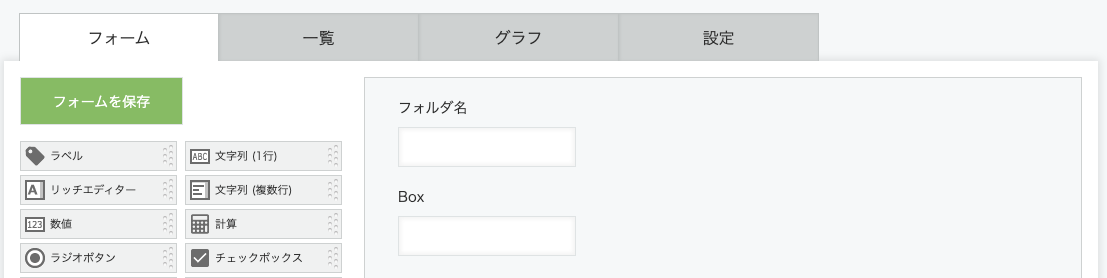
フォルダ名:文字列(1行)
Boxのフォルダ名を入力するフェールド
Box:文字列(1行)またはリンク
Box の共有リンクが設定されるフィールド
リンクフィールドを使用する場合は、入力値の種類を「Web サイトのアドレス」に設定してください。
4.プラグインの追加
アプリの設定画面を開いてプラグインを追加します。
5.プラグインの設定
プラグインの設定画面を開いて設定を行います。
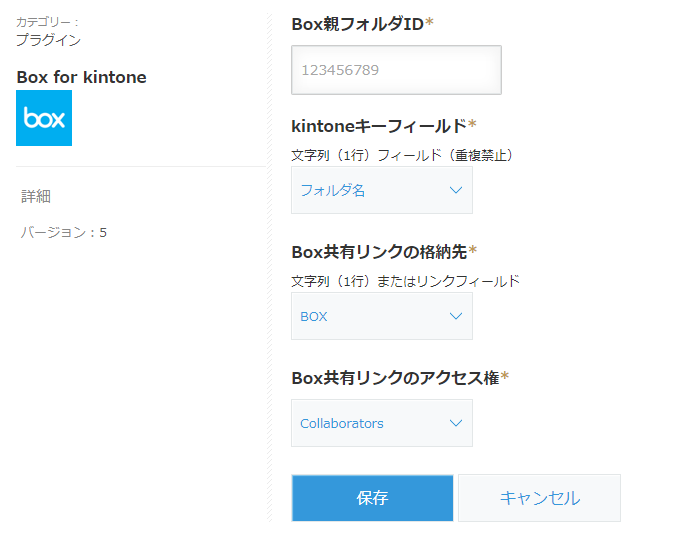
Box親フォルダID:
連携する Box の親フォルダー ID
指定したフォルダーの下に、フォルダーやファイルが保存されます。
フォルダーID は、次のどちらかの Box の URL で確認します。
- https://app.box.com/files/0/f/
フォルダー ID/(フォルダー名) - https://app.box.com/folder/
フォルダーのID
kintoneキーフィールド:
フォルダ名を選択します。
Box共有リンクの格納先:
Boxを選択します。
Box共有リンクのアクセス権:
以下のいずれかを選択します。
- Collaborators (People in this folder):フォルダーに招待したユーザーのみアクセスできます。
- Company (People in your company): 同じ企業メールアドレスをもつユーザーおよびフォルダーに「collaborator」の権限をもつユーザーがアクセスできます。
- Open (Anyone with the link): Box にログインしているかどうかにかかわらず、誰でもアクセスできます。
6.「保存」をクリックし、アプリを更新します。
Box for kintoneを使う
1.アプリを起動し、レコードの追加画面を開いてBoxにログインし、kintoneによるBoxへのアクセスを許可します。
2.「フォルダ名」に、「Box 親フォルダー ID」以下にある Box のフォルダー名を入力し、レコードを追加します。
3.レコード詳細画面に、Boxのフォルダの内容が表示されます。
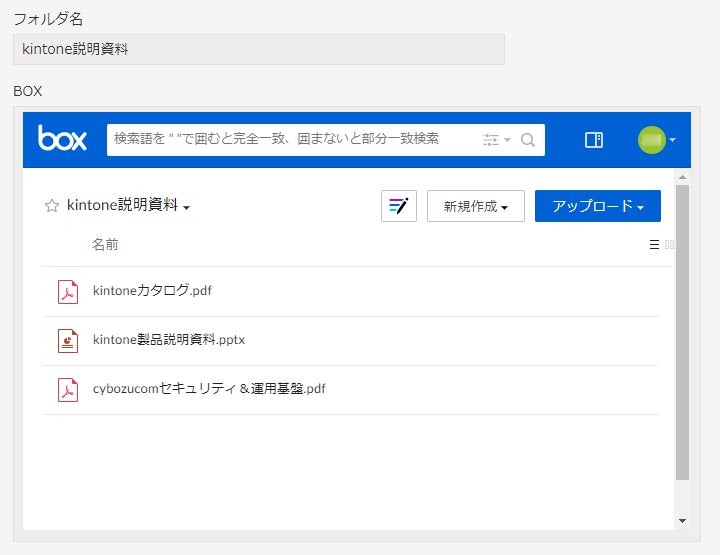
Box for kintoneに関する注意点
Box for kintoneは無料で利用できますが、サンプルアプリですので、サポートはありませんので、自己責任で利用することになりますので、注意が必要です。
クラウド連携プラグイン for Boxを使う
M-SOLUITONS株式会社が提供する「クラウド連携プラグイン for Box」を利用することでも、kintoneとBoxの連携が可能です。レコード内にBoxのフォルダを表示できます。また、有償ですが、ムネイル表示機能、下位フォルダの自動作成機能などBox for kintoneではできない便利な機能が付いているのが特徴です。
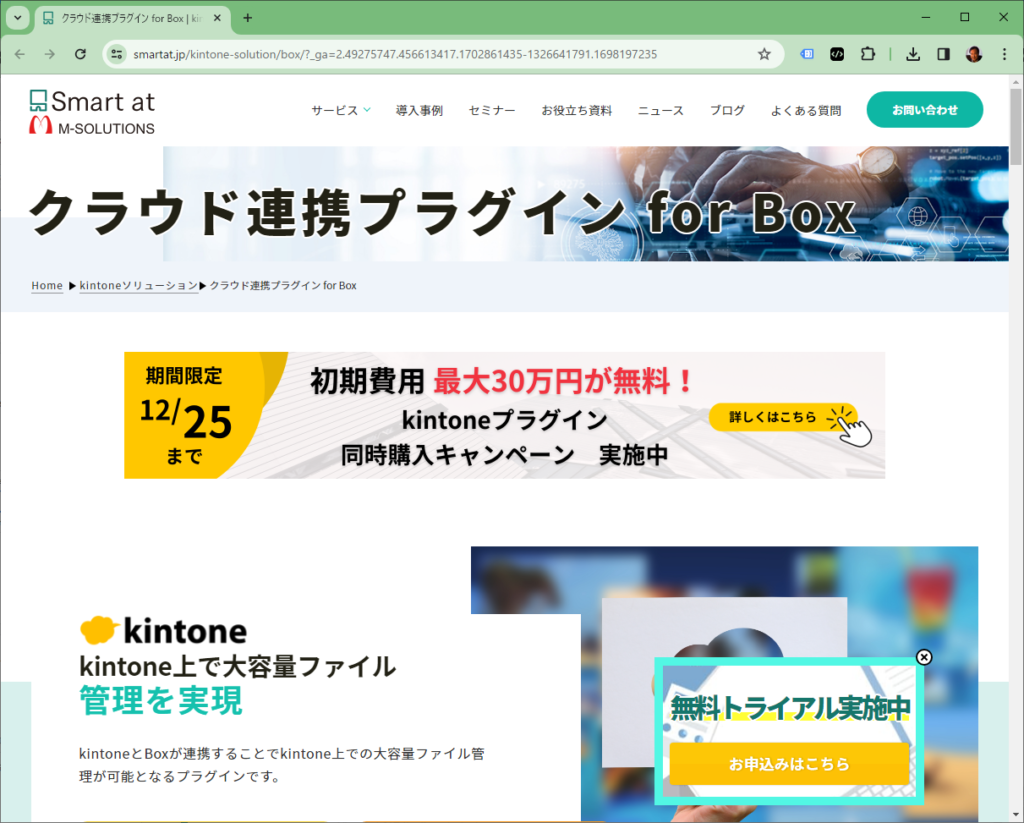
kintoneとBoxの連携のまとめ
kintoneとBoxを連携することにより、kintoneを更に便利に活用することができるようになりますので、参考にしていただければ幸いです。


